DHCP Manager の使用による DHCP サーバーの設定および設定解除
この節では、 DHCP Manager を使用してサーバーを設定および設定解除する手順について説明します。なお、DHCP Manager を使用するには、CDE などの X Window System が動作していなければなりません。
最初にシステム上で DHCP Manager を起動すると、図 10-1 ような画面が表示され、DHCP サーバーまたは BOOTP リレーエージェントのどちらを設定するか選択できます。
図 10-1 「サーバー構成の選択 (Choose Server Configuration)」ダイアログ
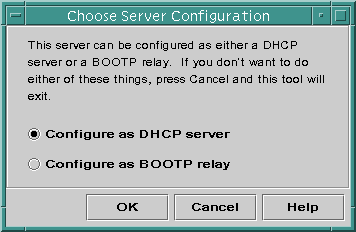
DHCP サーバーの設定
DHCP サーバーの設定を行う場合、DHCP Manager が DHCP 構成ウィザードを起動し、このウィザードはサーバーの設定に必要な情報の入力を促します。図 10-2 に示すような、ウィザードの初期画面が現れます。
図 10-2 「DHCP 構成ウィザード (DHCP Configuration Wizard)」の初期画面
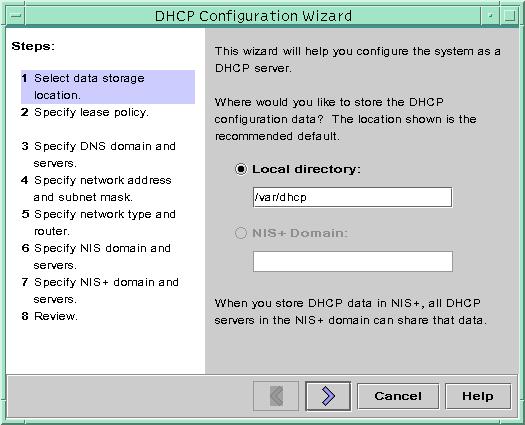
ウィザードの入力要求に応答すると、DHCP Manager は 表 10-1 に列記されている項目を作成します。
表 10-1 DHCP サーバーの設定時に作成される項目
DHCP サーバーの設定方法 (DHCP Manager)
-
DHCP サーバーとして使用するシステムを選択します。
「サーバー設定における決定事項」のガイドラインに従います。
-
データ保存、リースポリシー、およびルーター情報について決定を行います。
「サーバー設定における決定事項」のガイドラインに従います。
-
サーバーシステム上でスーパーユーザーになります。
-
次のコマンドを入力します。
#/usr/sadm/admin/bin/dhcpmgr &
-
「DHCP サーバーとして構成」オプションを選択します。
DHCP 構成ウィザードが起動し、サーバーの設定方法を指示します。
-
計画作成段階で決定した決定事項に基づいて、オプションを選択するか、要求された情報を入力します。
わからないことがあれば、ウィザードウィンドウ内のヘルプをクリックして Web ブラウザを開き、DHCP 構成ウィザードのヘルプを表示します。
-
要求された情報の入力が終了したら、「完了」をクリックしてサーバー設定を完了します。
-
アドレス起動ウィザードウィンドウで「はい」をクリックし、サーバーのアドレスの設定を開始します。
このウィザードでは、DHCP の制御下に置くアドレスを指定することができます。
-
計画作成段階での決定事項に従って、入力要求に応答します。
詳細は、「IP アドレス管理のための決定事項」を参照してください。わからないことがあれば、ウィザードウィンドウ内のヘルプをクリックして Web ブラウザを開き、アドレス追加ウィザードのヘルプを表示します。
-
選択した項目を確認し、「完了」をクリックしてネットワークテーブルにアドレスを追加します。
ネットワークテーブルが、指定した範囲内にある各アドレスのレコードについて更新されます。
ネットワークウィザードを使用して、DHCP サーバーにさらにネットワークを追加することができます。「DHCP ネットワークの追加」を参照してください。
BOOTP リレーエージェントの設定
BOOTP リレーエージェントを設定するときは、DHCP Manager は次の動作を行います。
-
要求をリレーする DHCP サーバーの IP アドレスの入力要求
-
システムのブート時に DHCP デーモンが自動的に起動できるよう、/etc/init.d/dhcp への次のリンクの作成
-
/etc/rc0.d/K34dhcp
-
/etc/rc1.d/K34dhcp
-
/etc/rc2.d/K34dhcp
-
/etc/rc3.d/K34dhcp
-
BOOTP リレーエージェントの設定を選択した場合に表示される画面を図 10-3 に示します。
図 10-3 「BOOTP リレーの構成 (Configure BOOTP Relay)」ダイアログボックス
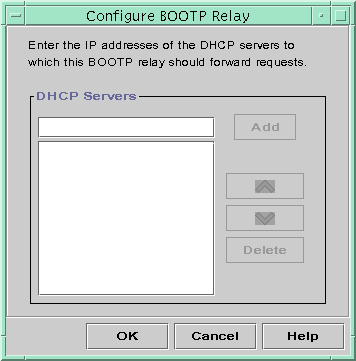
BOOTP リレーエージェントの設定方法 (DHCP Manager)
-
BOOTP リレーエージェントとして使用するシステムを選択します。
「DHCP を使用するためのサーバーの選択」を参照してください。
-
サーバーシステム上でスーパーユーザーになります。
-
次のコマンドを入力します。
#/usr/sadm/admin/bin/dhcpmgr &
システムが DHCP サーバーまたは BOOTP リレーエージェントとして設定されていない場合は、DHCP 構成ウィザードが起動します。システムがすでに DHCP サーバーとして設定されている場合には、そのサーバーの設定解除をしなければ、そのサーバーを BOOTP リレーエージェントとして設定することはできません。「DHCP サーバーと BOOTP リレーエージェントの設定解除」を参照してください。
-
「BOOTP リレーとして構成」を選択します。
「BOOTP リレーの構成」ダイアログボックスが表示されます。
-
この BOOTP リレーエージェントにより受信される BOOTP または DHCP 要求を処理するように設定されている、1 つ以上の DHCP サーバーの IP アドレスまたはホスト名を入力し、「追加」をクリックします。
「了解」をクリックすると、DHCP Manager はアプリケーションを終了するための「ファイル」メニューと、サーバーを管理するための「サービス」メニューだけを表示します。その他のメニューオプションは、DHCP サーバー上でのみ有効なため、ここでは使用できません。
DHCP サーバーと BOOTP リレーエージェントの設定解除
DHCP サーバーまたは BOOTP リレーエージェントを設定解除するときは、DHCP Manager は次の動作を行います。
-
DHCP デーモン (in.dhcpcd) プロセスの停止
-
システムブート時に自動起動を可能にするリンクの削除
-
デーモンの起動に関する情報とデータ保存場所を記録している /etc/default/dhcp ファイルの削除
DHCP サーバーの設定解除を選択した場合の画面を図 10-4 に示します。
図 10-4 「サービスの解除 (Unconfigure Service)」ダイアログボックス
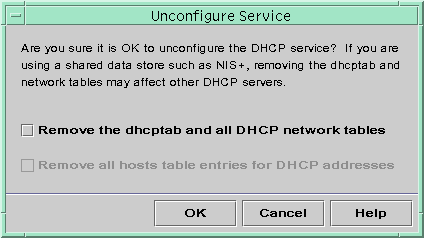
DHCP サーバーの設定解除を行う場合、DHCP データファイル (dhcptab と DHCP ネットワークテーブル) の取り扱いを決める必要があります。データが複数のサーバー間で共有される場合、dhcptab および DHCP ネットワークテーブルは削除しないようにします。ネットワーク全体に渡って DHCP を使用することができなくなります。データは NIS+ 経由で、またはエクスポートされたローカルファイルシステム上で共有することができます。/etc/default/dhcp ファイルには、使用するデータ保存方式とその場所が記録されています。
データを削除するためのいずれオプションも選択しなければ、データをそのままの形で残し、DHCP サーバーを設定解除できます。データをそのままの形で残し、設定を解除すると、DHCP サーバーが使用できなくなります。
データを削除したい場合は、dhcptab およびネットワークテーブルを削除するためのオプションを選択します。DHCP アドレスに対応するクライアント名をすでに生成している場合には、/etc/inet/hosts または NIS+ の hosts テーブルからそれらのエントリを削除するように選択できます。
BOOTP リレーエージェントを設定解除する前に、DHCP サーバーへ要求を転送するために、このエージェントを使用しているクライアントが存在しないことを確認してください。
DHCP サーバーまたは BOOTP リレーエージェントの設定解除方法 (DHCP Manager)
-
次のコマンドを入力します。
# /usr/sadm/admin/bin/dhcpmgr &
-
「サービス」メニューから、「解除」を選択します。
「サービスの解除」ダイアログボックスが表示されます。サーバーが BOOTP リレーエージェントの場合、このダイアログボックスでリレーエージェントを設定解除することが確認できます。サーバーが DHCP サーバーの場合、このダイアログボックス内で選択を行うことにより、DHCP データの扱いについて決定を行う必要があります。図 10-4 を参照してください。
-
(省略可能) データを削除するためのオプションを選択します。
サーバーが共有データを使用している場合 (NIS+、または NFS 経由で共有されているファイルを使用している場合)、データを削除するオプションは選択しないでください。共有データを使用していない DHCP サーバーの場合には、いずれかの、または両方のオプションを選択して、データを削除します。
データの削除については、「DHCP サーバーと BOOTP リレーエージェントの設定解除」を参照してください。
-
「了解」をクリックします。
- © 2010, Oracle Corporation and/or its affiliates
